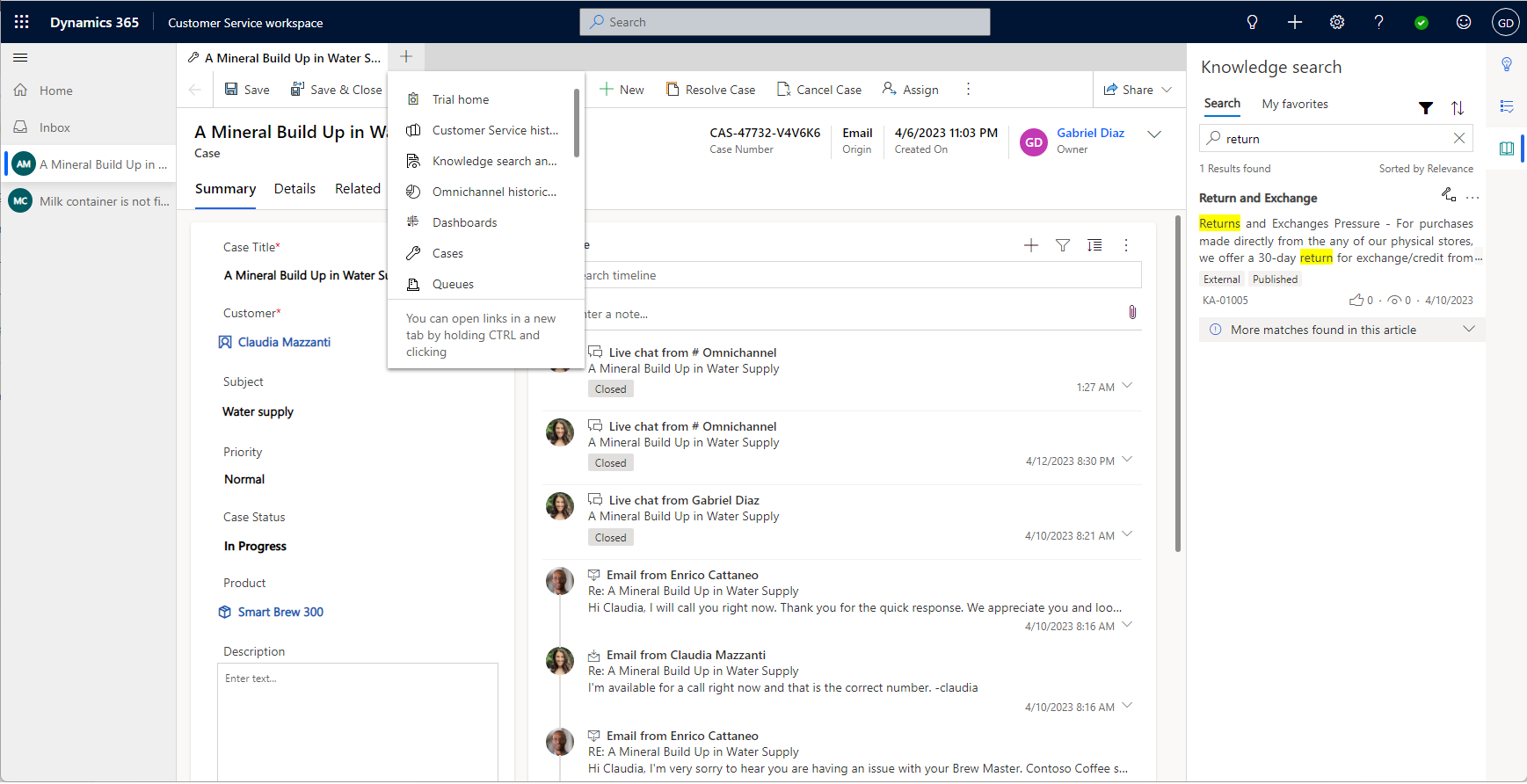Početak rada s aplikacijom Customer Service workspace
Dynamics 365 služba za korisnike radni prostor pomaže agentima da povećaju produktivnost pomoću iskustva s karticama poput preglednika. Agenti mogu koristiti aplikaciju za rad na više slučajeva i razgovora. To je suvremena, prilagodljiva, iznimno učinkovita aplikacija koja agentima omogućuje istodobni rad na više sesija u jednom radnom prostoru.
Aplikacija upotrebljava umjetnu inteligenciju u alatima za produktivnost, kao što je Pametna pomoć, za prepoznavanje sličnih slučajeva i relevantnih članaka, čime se povećava produktivnost agenta. Značajke kao što su skripte i makronaredbe agenata pružaju agentima smjernice i resurse za automatizaciju zadataka koji se ponavljaju kako bi postigli izvrsno korisničko iskustvo.
Dodatne informacije o licenciranju i sistemskim preduvjetima potražite u odjeljku Sistemski preduvjeti službe za korisnike radne prostore.
Postavljanje rješenja Svi kanali u aplikaciji Customer Service workspace
Uz dodatak Dynamics 365 služba za korisnike Digitalna razmjena poruka, agent koji radi na slučajevima također može komunicirati s klijentima putem kanala kao što su Live Chat, glas i SMS bez napuštanja aplikacije služba za korisnike workspace. Dodatne informacije: Postavljanje kanala rješenja Svi kanali za Customer Service u aplikaciji Customer Service workspace
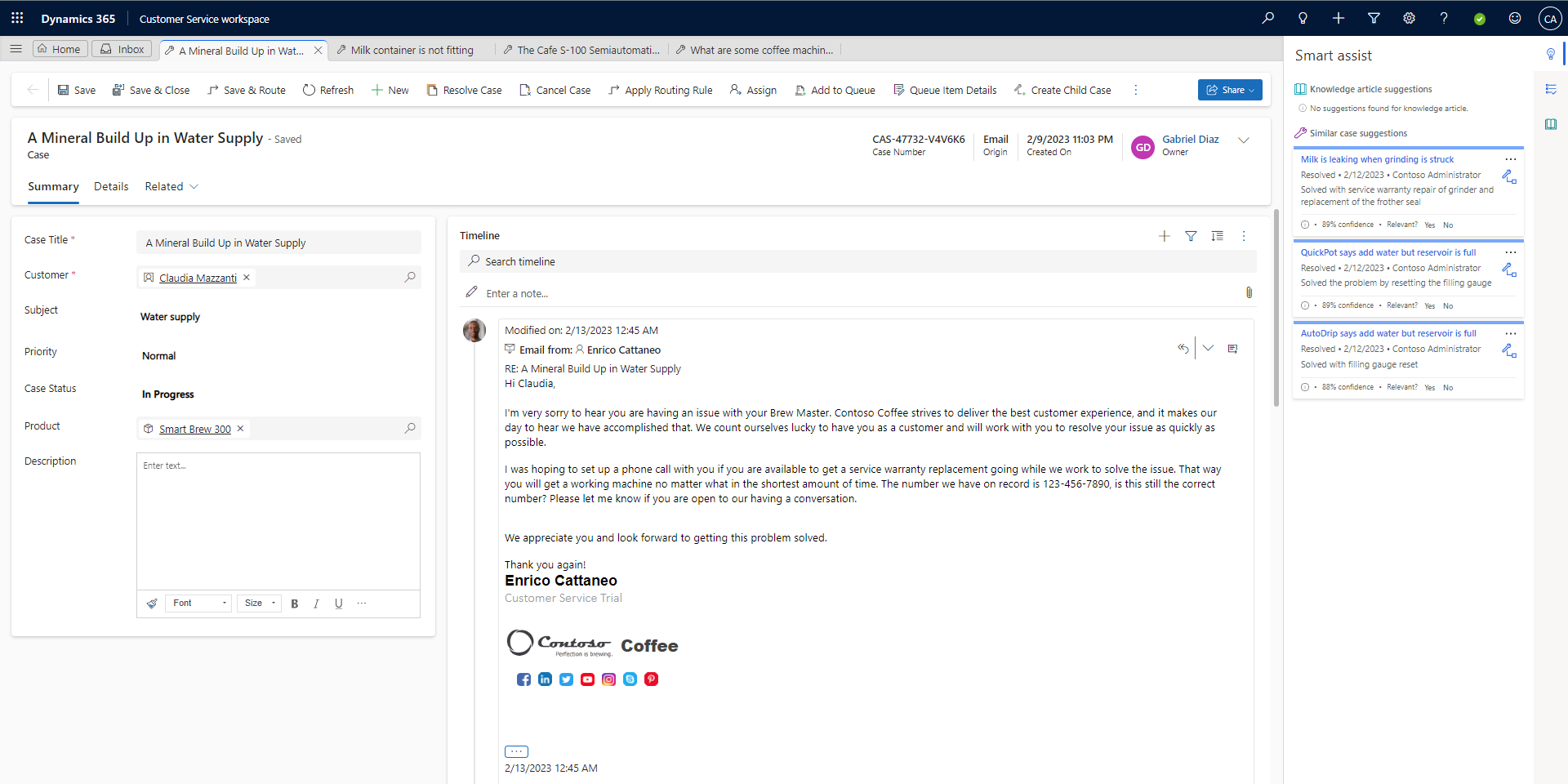
Sesije i kartice aplikacije Customer Service workspace
Customer Service workspace omogućuje agentima da rade na više sesija istodobno u jednoj aplikaciji, a da pritom posao bude organiziran.
- Agenti mogu raditi na do devet sesija, a unutar sesije mogu otvoriti do 10 kartica.
- Nova sesija započinje kada agent otvori slučaj iz početne sesije ili prihvati dolazni razgovor.
- Ako agent otvori zapis klijenta iz sesije, u istoj sesiji otvara se nova kartica.
- Agenti mogu odabrati ikonu hamburgera za pristup karti stranice.
- Kada agent otvori stranicu s karte web-mjesta, stranica se učitava u trenutnoj fokusiranoj sesiji.
Kretanje sesijama i karticama
Sljedeća tablica daje pregled navigacije s više sesija:
| Radnja | Rezultat |
|---|---|
| Otvaranje zapisa iz početne sesije | Zapis se otvara u novoj sesiji. |
| Otvaranje zapisa iz globalnog pretraživanja | Zapis se otvara u novoj sesiji. |
| Otvaranje zapisa iz dohvaćenih zapisa pretraživanja | Zapis se otvara u fokusiranoj sesiji. |
| Otvaranje zapisa pomoću obavijesti o brzom stvaranju | Otvaranje zapisa u novoj sesiji |
| Stvori novi zapis | Otvaranje zapisa u novoj sesiji |
| Otvaranje zapisa s vremenske trake | Zapis se otvara na novoj kartici u fokusiranoj sesiji |
| Otvaranje zapisa iz pretraživanja obrasca | Zapis se otvara na novoj kartici u fokusiranoj sesiji |
| Otvaranje prikaza s karte web-mjesta | Prikaz se otvara u novoj kartici u fokusiranoj sesiji |
| Otvaranje nadzorne ploče s karte web-mjesta | Nadzorna ploča otvara se u novoj kartici u fokusiranoj sesiji |
Uporaba spremnika ulazne pošte
Ako je vaš administrator uključio spremnik ulazne pošte za vaš profil, možete odabrati mogućnost Spremnik ulazne pošte za prikaz svih slučajeva, razgovora i aktivnosti koje su vam dodijeljene. Upotrijebite spremnik ulazne pošte za rad na zadacima velike brzine. Također možete unaprijediti sesije spremnika ulazne pošte u redovne sesije kada vam treba više vremena za rješavanje slučaja ili dovršetak razgovora.
Asinhroni kanali dostupni u ulaznoj pošti za razgovor su:
- SMS
- Trajni chat
- LINE
- Microsoft Teams
Dodatne informacije: Konfiguriranje prikaza ulazne pošte
Uporaba okna produktivnosti sa značajkom Pametna pomoć
Kada radite na slučaju, okno produktivnosti na desnoj strani radnog služba za korisnike prikazuje prijedloge utemeljene na inteligenciji koji će vam pomoći. Okno produktivnosti koristi pametna pomoć za predlaganje povezanih slučajeva i članaka iz baze znanja koji bi mogli biti relevantni za slučaj na kojem radite. Također ćete vidjeti skripte agenta koje vas putem makronaredbi vode kroz dosljedan niz koraka s potencijalno automatiziranim radnjama.
Dodatne informacije: Okno Produktivnost
Radi sa slučajevima, aktivnostima, člancima o znanju i predlošcima e-pošte
Na nadzornoj ploči agenta službe za korisnike evo nekih radnji koje možete učiniti:
- Prikaz slučajeva i aktivnosti koji su vam dodijeljeni
- Prikaz slučajeva dostupnih za rad
- Stvaranje, brisanje i filtriranje slučajeva i aktivnosti iz radnog prostora
Prilagodba sučelja agenta pomoću centra za administratore usluge Customer Service
Profili iskustva agenta omogućuju vam stvaranje ciljanih sučelja aplikacija za agente i nadzornike te su alternativa izradi i održavanju prilagođenih aplikacija. S profilima iskustva agenta, administratori mogu stvoriti prilagođene profile s određenim predlošcima sesija, kanalima razgovora i alatima za produktivnost. Ti se profili tada mogu dodijeliti korisnicima.
Dodatne informacije: Profili iskustva agenta
Napomene
Evo nekoliko stvari koje treba imati na umu kada koristite radni služba za korisnike u svojoj tvrtki ili ustanovi:
- Preporučujemo da aplikaciji pristupa samo jedna instanca preglednika.
-
XRM.Navigation.openFormaXrm.Navigation.navigateToAPI-ji imaju sličnu navigaciju kao aplikacija s više sesija. Primjerice:- Nova sesija pokreće se ako otvorite obrazac putem
XRM.Navigation.openFormpočetne stranice. - Nova kartica u fokusiranoj sesiji pokreće se ako otvorite obrazac iz
XRM.Navigation.openFormsesije slučaja.
- Nova sesija pokreće se ako otvorite obrazac putem
- Otvaranjem web-resursa otvara
Xrm.Navigation.openWebResourcese novi prozor preglednika, ali se ne uklanjaju navigacijska i naredbena traka. PomoćuMicrosoft.Apm.createTabmetode možete programski otvoriti web-resurse kao kartice sesije. Dodatne informacije: createTab metoda - Sesije i kartice možete otvoriti pomoću Microsoft.Apm API-ja. Dodatne informacije: Upravitelj profila aplikacije JavaScript API Referenca
- Mogućnosti više sesija podržane su samo u radnom prostoru službe za korisnike i aplikacijama Svi kanali za Customer Service. Nećete se moći kretati kroz više sesija u prilagođenoj aplikaciji ili kopiji aplikacije radne službe za korisnike u svom okruženju.
Ograničenja
Sljedeća ograničenja primjenjuju se na radni služba za korisnike:
- Kada se prebacujete između kartica ili sesija:
- Kontrole podrešetke ne zadržavaju uvjete filtra ili sortiranja.
- Web-resursi, komponente obrazaca, prilagođene stranice i web-mjesta trećih strana ne zadržavaju stanje stranice.
- Kada mijenjate zapis statusa na kartici, odgovarajući zapis otvoren u rešetki ili podrešetki druge kartice ne osvježava se automatski.
- Radni služba za korisnike nije podržana na mobilnim uređajima, Unified Service Desk Microsoft Teams i s Dynamics 365 Customer Engagement (on-premises).
Zastarjeli izgled radnog prostora službe za korisnike
Naslijeđeni izgled je zastario i uklonit će se u listopadu 2023.
Uključivanje naslijeđenog izgleda (zastarjelo)
Naslijeđeni izgled možete omogućiti na jedan od sljedećih načina:
- U centru za administratore usluge Customer Service odaberite Razno u odjeljku Operacije.
- Odaberite Upravljanje za nove i nadolazeće značajke.
- Poništite poboljšanja izgleda s više sesija, a zatim odaberite Spremi.
Isključivanje dijaloškog okvira za zatvaranje sesije
- Dok je otvorena aplikacija Customer Service workspace, pritisnite tipku F12 kako biste otvorili prozor alata za razvojne inženjere.
- U prozoru konzole unesite sljedeću naredbu:
Xrm.Utility.getGlobalContext().saveSettingValue("msdyn_SuppressSessionCloseWarning",true) - Osvježite stranicu aplikacije.
Uključivanje naslijeđenog kretanja (zastarjelo)
Napomena
Naslijeđena navigacija je zastarjela i bit će uklonjena u budućem izdanju.
- Dok je otvorena aplikacija Customer Service workspace, pritisnite tipku F12 kako biste otvorili prozor alata za razvojne inženjere.
- U prozoru konzole upišite sljedeću naredbu i pritisnite mogućnost Unos:
Xrm.Utility.getGlobalContext().saveSettingValue("msdyn_MultisessionNavigationImprovements",false) - Osvježite stranicu aplikacije.
Resursi za obuku
Preuzmiteslužba za korisnike radni prostor u dnevnom treningu. Ova obuka pruža pregled sljedećih tema:
- Upoznajte se sa sesijama, karticama i alatima za produktivnost.
- Kako izraditi profile iskustva agenta, predloške, skripte i makronaredbe agenta.
- Kako dodijeliti profil iskustva agenta na temelju sigurnosnih uloga.
- Kako premjestiti profile iskustva agenata putem rješenja.
- Kako koristiti API-je za više sesija (Microsoft.Apm).
Migrirajte iz Unified Service Desk u radni služba za korisnike. Priručnik migracije radnog prostora Unified Service Desk u radnu službu za korisnike pomaže vam u planiranju i izvršavanju prijelaza s Unified Service Desk na radni prostor službe za korisnike korisnike.
Povezane informacije
Rad s slučajevima u središtu službe za korisnike
Pregled okna produktivnosti
Prikaz kalendara agenta